
C# .NETని ఉపయోగించి Excel (XLS, XSLX)ని PowerPointకి మార్చండి
Excel మరియు PowerPoint నేటి వ్యాపార ప్రపంచంలో అత్యంత సాధారణంగా ఉపయోగించే రెండు సాఫ్ట్వేర్ సాధనాలు. Excel డేటా విశ్లేషణ మరియు నిర్వహణ కోసం ఉపయోగించబడుతుంది, అయితే PowerPoint ప్రెజెంటేషన్లను రూపొందించడానికి ఉపయోగించబడుతుంది. కొన్నిసార్లు, మీరు Excel వర్క్షీట్లను PowerPoint ప్రెజెంటేషన్లుగా మార్చవలసి ఉంటుంది, మీ డేటాను మరింత దృశ్యమానంగా ప్రదర్శించడానికి లేదా మీ విశ్లేషణ యొక్క సారాంశాన్ని అందించడానికి. మాన్యువల్గా చేస్తే, ముఖ్యంగా మీరు తరచుగా డేటాను అప్డేట్ చేయాల్సి వస్తే ఇది చాలా సమయం తీసుకునే పని. అదృష్టవశాత్తూ, ఈ ప్రక్రియను ఆటోమేట్ చేయగల మరియు మీకు చాలా సమయాన్ని ఆదా చేసే పరిష్కారం ఉంది.
ఈ బ్లాగ్ పోస్ట్లో, Excel వర్క్షీట్లను పవర్పాయింట్ ప్రెజెంటేషన్లుగా మార్చే ప్రక్రియను ఆటోమేట్ చేయడానికి C# REST APIని ఎలా ఉపయోగించాలో మేము మీకు చూపుతాము. పర్యావరణాన్ని సెటప్ చేయడం నుండి కోడ్ రాయడం వరకు మీరు తెలుసుకోవలసిన ప్రతిదాన్ని మేము కవర్ చేస్తాము. కాబట్టి, ప్రారంభిద్దాం!
- Excel to PowerPoint Conversion API
- C#ని ఉపయోగించి PowerPointలో Excelని చొప్పించండి
- CURL ఆదేశాలను ఉపయోగించి PPTకి ఎక్సెల్
Excel to PowerPoint Conversion API
10 .NET కోసం [Aspose.Cells Cloud SDK]ని ఉపయోగించి Excel వర్క్షీట్లను పవర్పాయింట్ ప్రెజెంటేషన్లకు మార్చడం అనేక ప్రయోజనాలను అందిస్తుంది. మొదట, ఇది మార్పిడి ప్రక్రియను ఆటోమేట్ చేయడం ద్వారా సమయాన్ని ఆదా చేస్తుంది, ఇతర పనులపై దృష్టి పెట్టడానికి మిమ్మల్ని అనుమతిస్తుంది. రెండవది, ఎక్సెల్ నుండి పవర్పాయింట్కి డేటాను మాన్యువల్గా కాపీ చేసి పేస్ట్ చేసేటప్పుడు సంభవించే లోపాల సంభావ్యతను ఇది తగ్గిస్తుంది. అదనంగా, ఇది వినియోగదారు-స్నేహపూర్వక సాధనం మరియు కొంచెం ముందస్తు కోడింగ్ అనుభవం అవసరం. దాని సరళమైన ఇంటర్ఫేస్ మరియు సూటిగా ఉండే సూచనలతో, మీరు మీ Excel వర్క్షీట్లను ఎటువంటి ఇబ్బంది లేకుండా త్వరగా పవర్పాయింట్ ప్రెజెంటేషన్లకు మార్చవచ్చు.
ప్రారంభించడానికి, మేము దాని సూచనను మా అప్లికేషన్లో NuGet ప్యాకేజీ మేనేజర్ ద్వారా జోడించాలి. కాబట్టి “Aspose.Cells-Cloud"ని శోధించి, ప్యాకేజీని జోడించు బటన్ను నొక్కండి. రెండవది, మీకు Cloud Dashboardలో ఖాతా లేకుంటే, దయచేసి చెల్లుబాటు అయ్యే ఇమెయిల్ చిరునామాను ఉపయోగించి ఉచిత ఖాతాను సృష్టించండి మరియు మీ వ్యక్తిగతీకరించిన క్లయింట్ ఆధారాలను పొందండి.
C#ని ఉపయోగించి PowerPointలో Excelని చొప్పించండి
C#ని ఉపయోగించి పవర్పాయింట్లో Excelని పొందుపరచడానికి దయచేసి దిగువన ఇవ్వబడిన కోడ్ స్నిప్పెట్ని ఉపయోగించండి.
// పూర్తి ఉదాహరణలు మరియు డేటా ఫైల్ల కోసం, దయచేసి దీనికి వెళ్లండి
https://github.com/aspose-cells-cloud/aspose-cells-cloud-dotnet/
// https://dashboard.aspose.cloud/ నుండి క్లయింట్ ఆధారాలను పొందండి
string clientSecret = "4d84d5f6584160cbd91dba1fe145db14";
string clientID = "bb959721-5780-4be6-be35-ff5c3a6aa4a2";
// ClientID మరియు ClientSecret వివరాలను అందించడం ద్వారా CellsApi ఉదాహరణను సృష్టించండి
CellsApi instance = new CellsApi(clientID, clientSecret);
// మా ఇన్పుట్ Excel ఫైల్ పేరు
string name = "myDocument.xls";
// ఫలితంగా PowerPoint ప్రదర్శన కోసం ఫార్మాట్ చేయండి
string format = "PPTX";
try
{
// లోకల్ డ్రైవ్ నుండి ఫైల్ను లోడ్ చేయండి
using (var file = System.IO.File.OpenRead(name))
{
// మార్పిడి ఆపరేషన్ను ప్రారంభించండి
var response = instance.CellsWorkbookPutConvertWorkbook(file, format: format, outPath: null);
// ఫలితంగా పవర్పాయింట్ని లోకల్ డ్రైవ్లో సేవ్ చేయండి
using (var fileStream = new FileStream("Embedded.pptx", System.IO.FileMode.OpenOrCreate, FileAccess.Write))
{
response.CopyTo(fileStream);
}
// మార్పిడి విజయవంతమైతే విజయ సందేశాన్ని ముద్రించండి
if (response != null && response.Equals("OK"))
{
Console.WriteLine("Excel to PowerPoint Conversion successful !");
Console.ReadKey();
}
}
catch (Exception ex)
{
Console.WriteLine("error:" + ex.Message + "\n" + ex.StackTrace);
}
పై కోడ్ స్నిప్పెట్ని అర్థం చేసుకుందాం:
CellsApi instance = new CellsApi(clientID, clientSecret);
క్లయింట్ ఆధారాలను ఆర్గ్యుమెంట్లుగా పాస్ చేస్తున్నప్పుడు CellsApi యొక్క వస్తువును సృష్టించండి.
var file = System.IO.File.OpenRead(name)
System.IO.File క్లాస్ యొక్క OpenRead(…) పద్ధతిని ఉపయోగించి ఇన్పుట్ Excel వర్క్బుక్ని చదవండి.
CellsWorkbookPutConvertWorkbook(file, format: format, outPath: resultantFile);
Excelని పవర్పాయింట్ ఫార్మాట్కి మార్చడానికి పై పద్ధతికి కాల్ చేయండి.
using (var fileStream = new FileStream("myResultant.docx", System.IO.FileMode.OpenOrCreate, FileAccess.Write))
{
response.CopyTo(fileStream);
}
ఇప్పుడు, ఫలితంగా PowerPoint (PPTX)ని స్థానిక డ్రైవ్లో సేవ్ చేయడానికి, దయచేసి ఎగువ కోడ్ లైన్లను ఉపయోగించండి. Excel నుండి PowerPoint మార్పిడి సమయంలో సంభవించే ఏవైనా మినహాయింపులు ట్రై-క్యాచ్ బ్లాక్లో నిర్వహించబడతాయి.
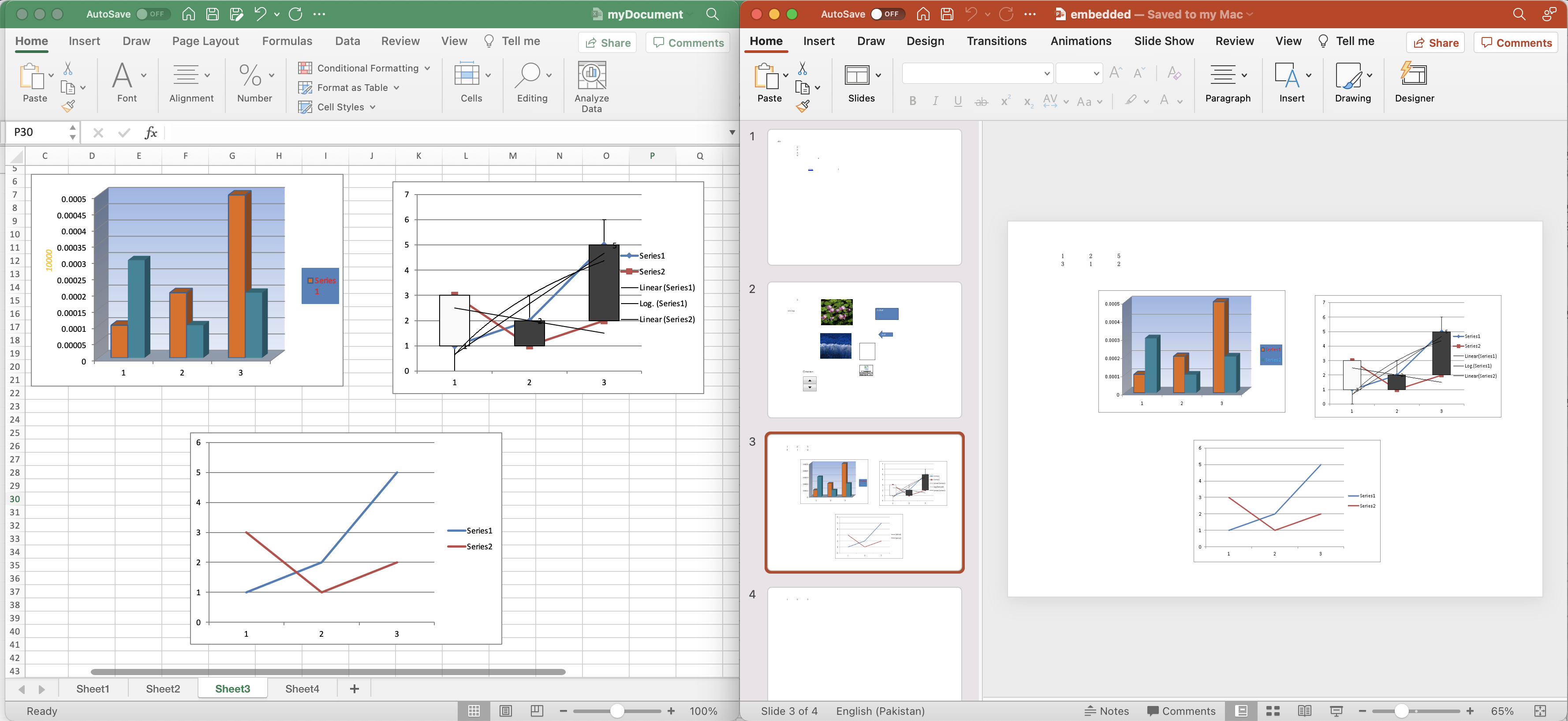
Excel నుండి PowerPoint మార్పిడి ప్రివ్యూ.
ఎగువ ఉదాహరణలో ఉపయోగించిన నమూనా Excel వర్క్షీట్ను [myDocument.xlsx](https://github.com/aspose-cells-cloud/aspose-cells-cloud-dotnet/blob/master/TestData/myDocument.xlsx నుండి డౌన్లోడ్ చేసుకోవచ్చు. )
CURL ఆదేశాలను ఉపయోగించి PPTకి ఎక్సెల్
REST APIకి కాల్ చేయడానికి cURL కమాండ్లను ఉపయోగించడం యొక్క ప్రధాన ప్రయోజనాల్లో ఒకటి కమాండ్ లైన్ నుండి వెబ్ ఆధారిత APIలతో పరస్పర చర్య చేయడానికి ఇది సరళమైన మరియు సౌకర్యవంతమైన మార్గాన్ని అందిస్తుంది. అదనంగా, cURL ఆదేశాలు మరియు REST API ముందస్తు కోడింగ్ అనుభవం అవసరం లేని వినియోగదారు-స్నేహపూర్వక ఇంటర్ఫేస్ను అందిస్తాయి. అందువల్ల, సూటిగా సూచనలు మరియు సులభంగా అనుసరించగల ఆదేశాలతో, మీరు మీ Excel వర్క్షీట్లను పవర్పాయింట్ ప్రెజెంటేషన్లలో త్వరగా మరియు సమర్ధవంతంగా పొందుపరచవచ్చు.
ముందుగా, మేము క్లయింట్ ఆధారాల ఆధారంగా JWT యాక్సెస్ టోకెన్ను రూపొందించాలి:
curl -v "https://api.aspose.cloud/connect/token" \
-X POST \
-d "grant_type=client_credentials&client_id=bb959721-5780-4be6-be35-ff5c3a6aa4a2&client_secret=4d84d5f6584160cbd91dba1fe145db14" \
-H "Content-Type: application/x-www-form-urlencoded" \
-H "Accept: application/json"
ఇప్పుడు మనం ఎక్సెల్ వర్క్బుక్ను పవర్పాయింట్ ప్రెజెంటేషన్లో పొందుపరచడానికి కింది ఆదేశాన్ని అమలు చేయాలి. విజయవంతమైన మార్పిడి తర్వాత, ఫలిత ఫైల్ స్థానిక డ్రైవ్లో నిల్వ చేయబడుతుంది (-o పారామీటర్లో పేర్కొన్న మార్గం ప్రకారం).
curl -v -X GET "https://api.aspose.cloud/v3.0/cells/myDocument(1).xlsx?format=PPTX&isAutoFit=true&onlySaveTable=false&checkExcelRestriction=true" \
-H "accept: application/json" \
-H "authorization: Bearer <JWT Token>" \
-o "Embed.pptx"
ఎక్సెల్ను పవర్పాయింట్గా మార్చడం మరియు అవుట్పుట్ను క్లౌడ్ స్టోరేజ్లో సేవ్ చేయడం మరొక ఎంపిక.
curl -v -X GET "https://api.aspose.cloud/v3.0/cells/myDocument(1).xlsx?format=PPTX&isAutoFit=true&onlySaveTable=false&outPath=embedded.pptx&checkExcelRestriction=true" \
-H "accept: application/json" \
-H "authorization: Bearer <JWT Token>"
ముగింపు మాటలు
ముగింపులో, .NET మరియు cURL కమాండ్ల కోసం Aspose.Cells క్లౌడ్ SDK, Excel వర్క్షీట్లను పవర్పాయింట్ ప్రెజెంటేషన్లుగా మార్చడానికి సమర్థవంతమైన మరియు వినియోగదారు-స్నేహపూర్వక మార్గాన్ని అందిస్తాయి. CURL ఆదేశాల సౌలభ్యంతో క్లౌడ్-ఆధారిత సాంకేతికత యొక్క శక్తిని కలపడం ద్వారా, మీరు మీ మార్పిడి మరియు పొందుపరిచే ప్రక్రియను ఆటోమేట్ చేయవచ్చు, సమయాన్ని ఆదా చేయవచ్చు మరియు ఖచ్చితత్వాన్ని మెరుగుపరచవచ్చు. దాని సూటిగా సూచనలు మరియు సులభంగా అనుసరించగల ఆదేశాలతో, మీ వర్క్ఫ్లోను క్రమబద్ధీకరించండి మరియు మీ ఉత్పాదకతను మెరుగుపరచండి. మీ Excel నుండి పవర్పాయింట్ మార్పిడి ప్రక్రియను మెరుగుపరచడానికి .NET కోసం Aspose.Cells Cloud SDKని ఉపయోగించడం కోసం ఈ బ్లాగ్ పోస్ట్ మీకు విలువైన అంతర్దృష్టులు మరియు సూచనలను అందించిందని మేము ఆశిస్తున్నాము.
ఏది ఏమైనప్పటికీ, API యొక్క ఇతర ఉత్తేజకరమైన ఫీచర్ల గురించిన వివరాలను వివరిస్తూ సులభంగా అనుసరించగలిగే [సమగ్ర డాక్యుమెంటేషన్11ని అన్వేషించాలని మేము బాగా సిఫార్సు చేస్తున్నాము. APIని ఉపయోగిస్తున్నప్పుడు మీకు ఏవైనా సమస్యలు ఎదురైతే, దయచేసి కస్టమర్ సపోర్ట్ ఫోరమ్ ద్వారా మమ్మల్ని సంప్రదించండి.
సంబంధిత కథనాలు
దీని గురించి మరింత తెలుసుకోవడానికి దయచేసి క్రింది లింక్లను సందర్శించండి: